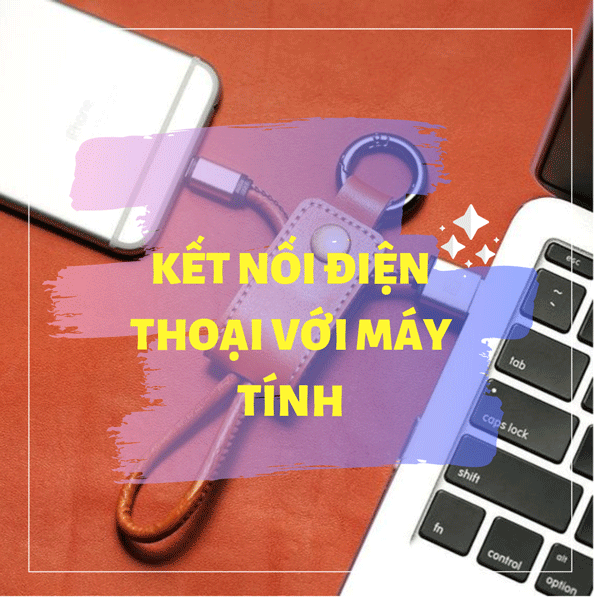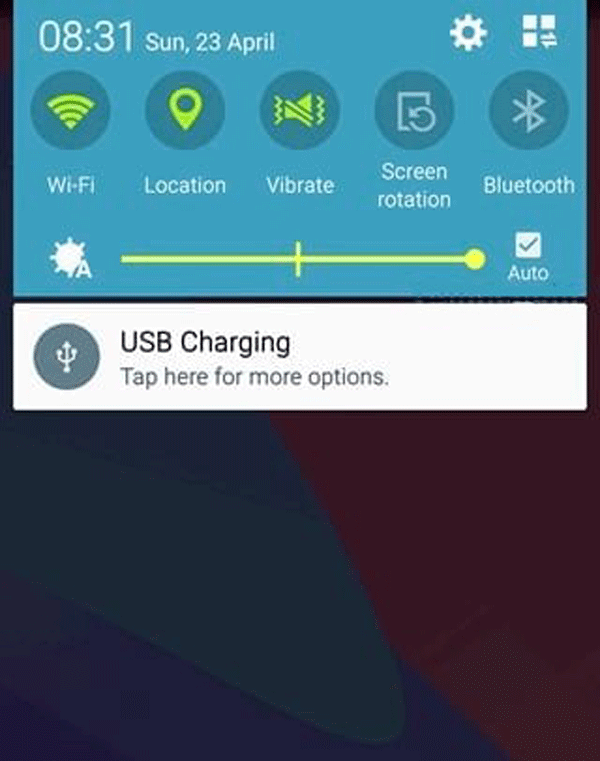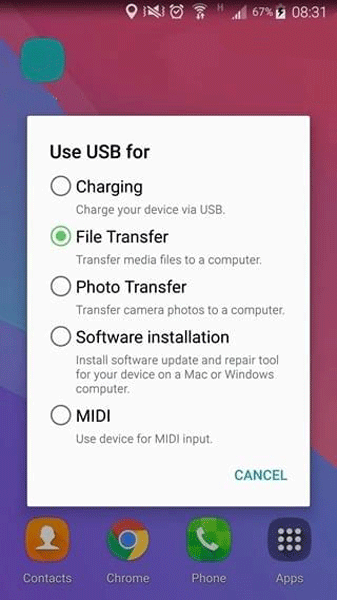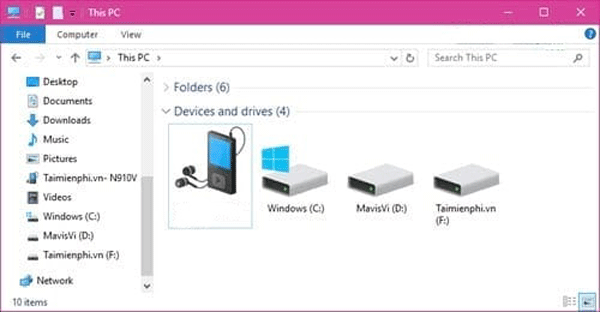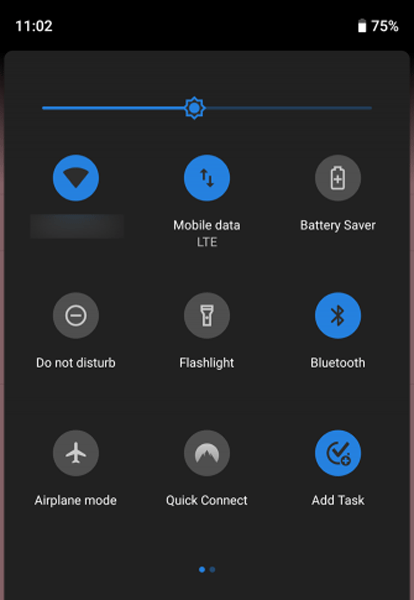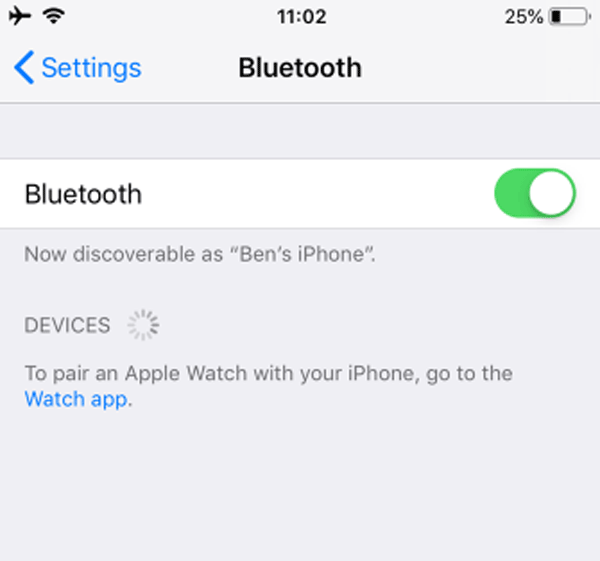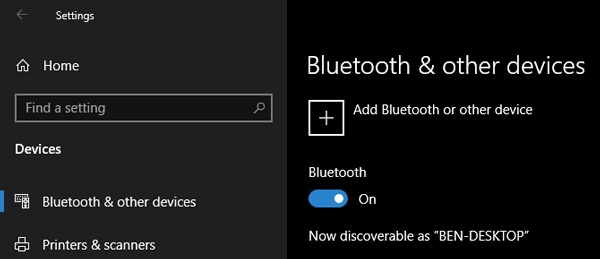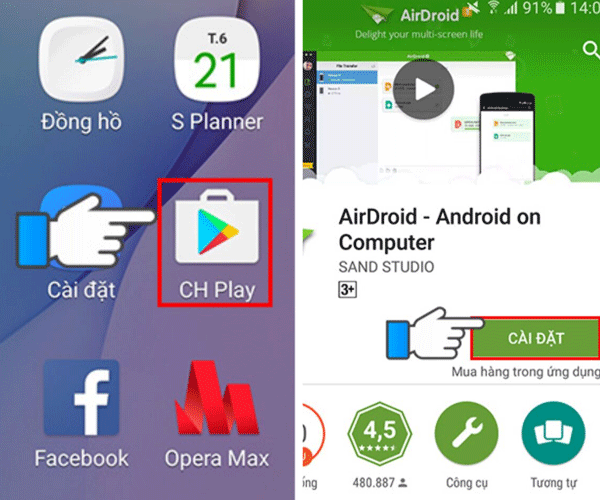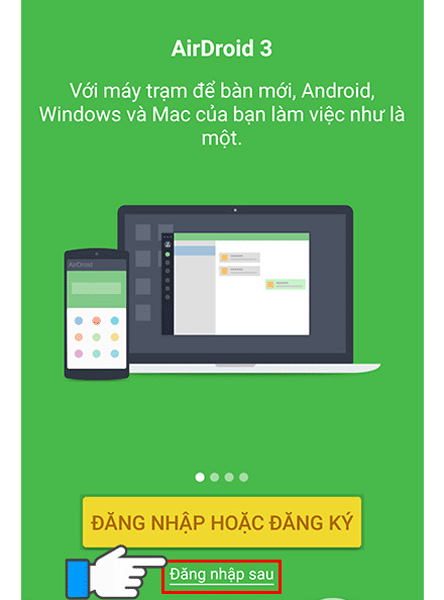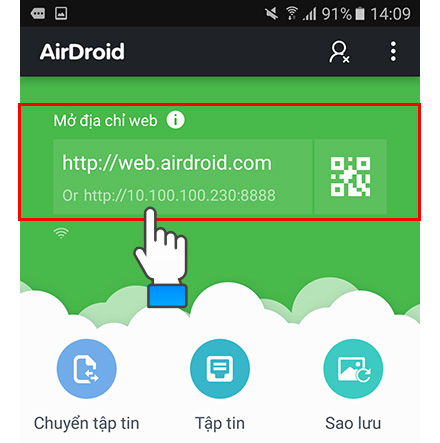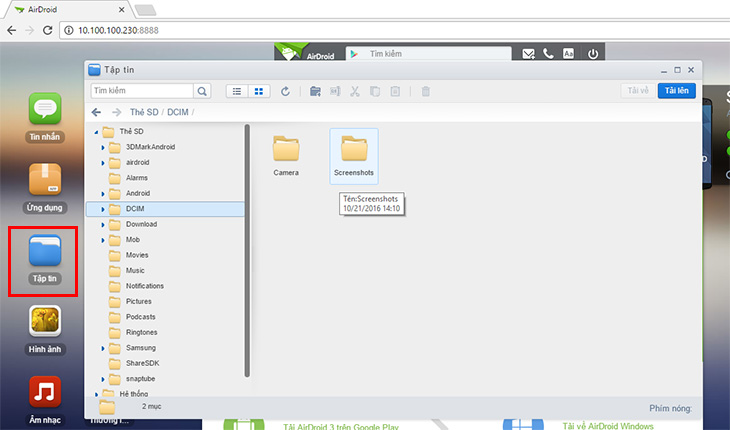Mẹo hay giúp bạn kết nối điện thoại với máy tính
Máy tính và laptop là vật dụng không thể thiếu đối với nhiều người vì nó hỗ trợ tối đa cho công việc và học tập, giải trí. Với nhu cầu sử dụng ngày càng cao và cho nhiều mục đích khác nhau chúng ta còn có nhu cầu kết nối điện thoại với máy tính. Vậy bạn đã biết kết nối giữa chúng chưa? Nếu chưa Viettopcare sẽ chia sẻ một số cách đơn giản, an toàn sau giúp bạn giải quyết vấn đề nhanh chóng.
Mục đích đa số của người dùng trong việc kết nối điện thoại với máy tính sao chép dữ liệu như hình ảnh, thư mục, clip… trong điện thoại sang máy tính nhằm giải phóng dung lượng cho điện thoại và đảm bảo an toàn hơn cho dữ liệu vì điện thoại hay gặp vấn đề hơn, người dùng cũng hay làm mất điện thoại hơn là máy tính hay laptop.
Cách kết nối điện thoại với máy tính
1. Sử dụng cáp USB.
Đây là cách đơn giản và được nhiều người sử dụng nhất để kết nối thiết bị điện thoại với máy tính hay laptop của bạn.
Bước 1: Dùng dây cáp USB chính hãng của điện thoại để tránh trục trặc trong quá trình thực hiện và bảo đảm an toàn cho thiết bị của bạn, cắm đầu nhỏ vào điện thoại và đầu USB vào cổng USB bất kì của máy tính.
Bước 2: Sau đó trên màn hình điện thoại bạn nhấn chọn USB Charging để vào thiết lập kết nối giữa điện thoại và máy tính, góc phải bên dưới cũng sẽ hiển thị nhanh thông tin thiết bị được kết nối.
Bước 3: Thường thì có 5 dạng kết nối giữa máy tính và USB giúp bạn dễ dàng lựa chọn tùy theo mục đích của mình:
– Charging: Chỉ sạc cho điện thoại, không thực hiện được các chức năng khác.
– File Transfer: Kết nối điện thoại và máy tính, cho phép thực hiện nhiều thao tác khác nhau.
– Photo Transfer: Thực hiện các thao tác di chuyển, sao chép dữ liệu giữa điện thoại và máy tính.
– Software Installation: Chế độ dùng nâng cấp hoặc sửa chữa các driver.
– MIDI: Kết nối điện thoại với MIDI.
Bước 4: Bạn vào This PC để xem có hiển thị thư mục của thiết bị hay không, click vào để thực hiện chuyển dữ liệu giữa 2 thiết bị.
2. Sử dụng Bluetooth để kết nối.
Đây là phương pháp kết nối không dây nhanh chóng, an toàn nhưng bạn phải đảm bảo Card Bluetooth của thiết bị bạn không bị hư.
Bước 1: Bạn cũng có thể đi tới Cài đặt > Thiết bị được kết nối để truy cập cài đặt Bluetooth. Đối với iOS thì đi đến Cài đặt và mở Bluetooth.
Bước 2: Trên máy tính hệ điều hành Windows bạn chọn Start > Settings > Devices > Bluetooth & Other Devices để mở bluetooth. Tìm tên thiết bị Bluetooth của nhau là bạn đã kết nối thành công.
3. Dùng ứng dụng AirDroid.
Đây là ứng dụng bên thứ 3 miễn phí giúp điện thoại và máy tính hay laptop kết nối với nhau dễ dàng. Bạn cần cài ứng dụng này về máy, sau đây là hướng dẫn sử dụng:
Bước 1: Vào CH Play tải ứng dụng AirDroid về máy.
Bước 2: Mở ứng dụng lên, bạn có thể đăng ký tài khoản hoặc bỏ qua bước này.
Bước 3: Trên màn hình xuất hiện một địa chỉ web, truy cập vào địa chỉ web này.
Bước 4: Trên trình duyệt web của máy tính này bạn có thể thực hiện trao đổi thông tin, thư mục giữa điện thoại và máy tính.
4. Sử dụng phần mềm lưu trữ để kết nối điện thoại với máy tính
Các phần mềm lưu trữ sẽ giúp bạn đồng bộ hóa thông tin, thông tin sẽ được sao lưu một cách an toàn và nguồn tài nguyên thông tin của điện thoại có thể chia sẻ với máy tính ở bất cứ đâu, cực kỳ tiện lợi. Có nhiều dịch vụ lưu trữ dữ liệu khác nhau nhưng phổ biến nhất vẫn là iCloud cho thiết bị iPhone và Google Drive cho thiết bị Android.
Ngoài ra còn một số ứng dụng khác giúp kết nối điện thoại sử dụng hệ điều hành iOS với máy tính có thể kể đến như iMazing, Syncios, iExplorer, iTunes, Fonepaw…
Bài viết trên đã tổng hợp một số cách bạn có thể dùng để kết nối giữa điện thoại và máy tính, phục vụ cho công việc và học tập, giải trí của các bạn. Ngoài ra còn một số bài viết bổ ích khác như hướng dẫn check bảo hành điện thoại Samsung, kiểm tra xuất xứ và bảo hành điện thoại iPhone… Hy vọng sau khi tham khảo qua bài viết này các bạn sẽ biết thêm cách để kết nối điện thoại với máy tính. Viettopcare chúc các bạn thực hiện thành công!